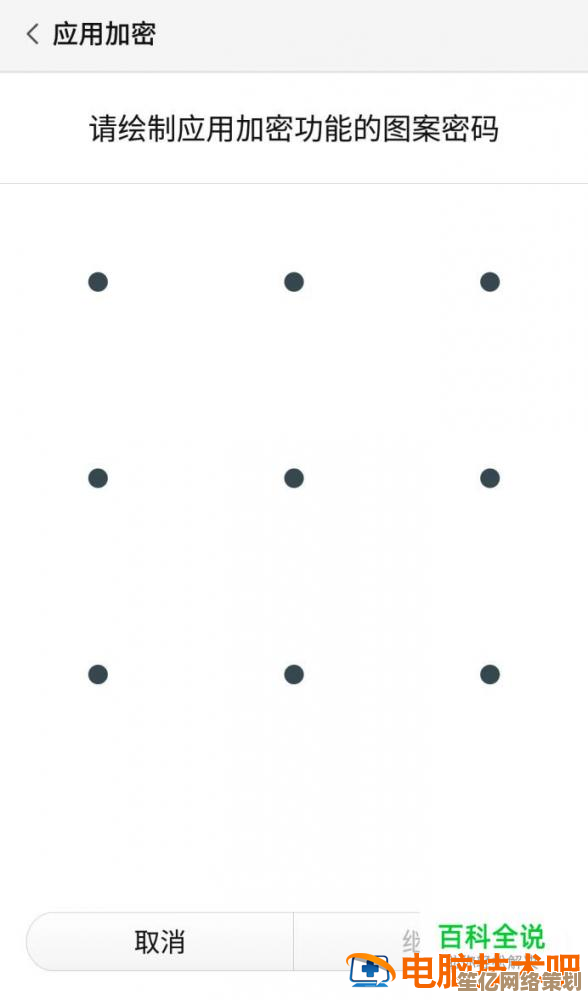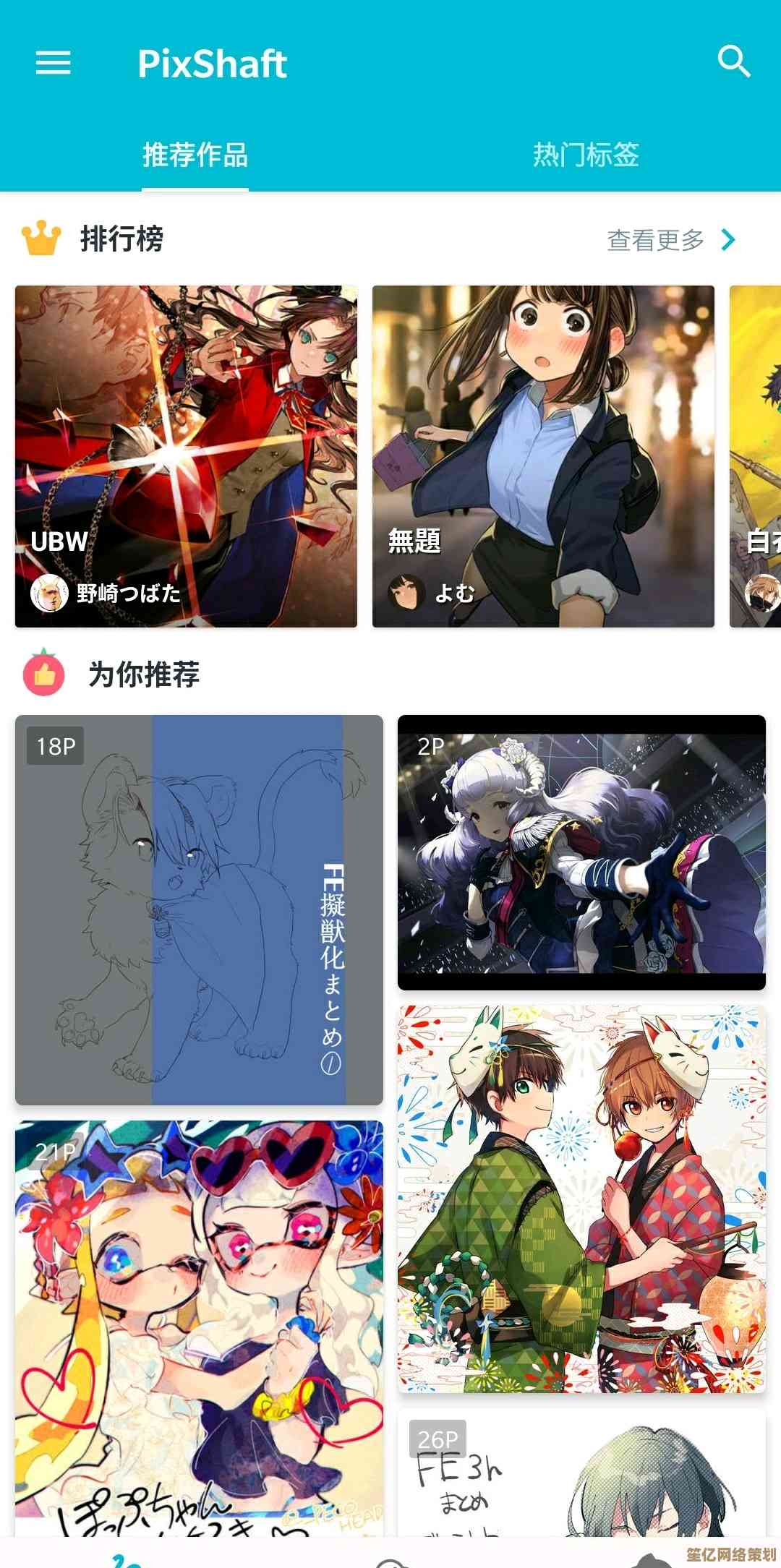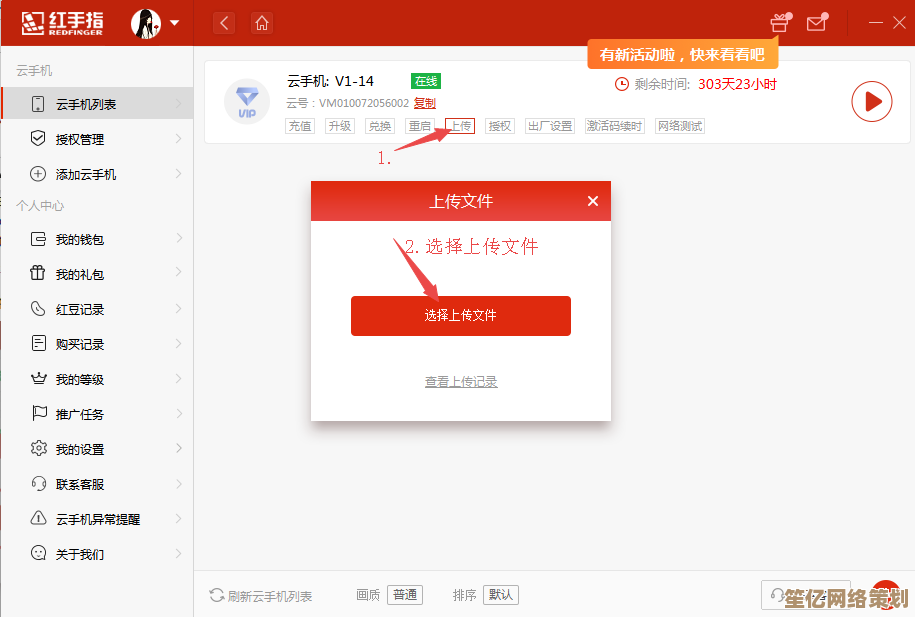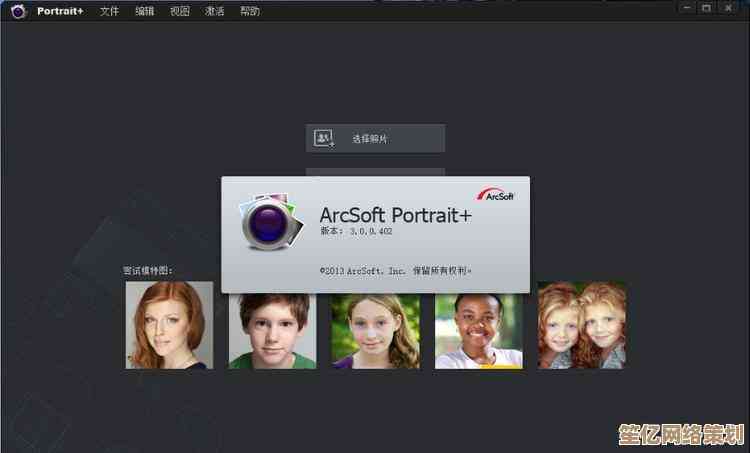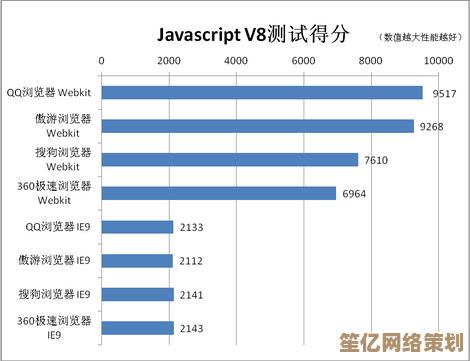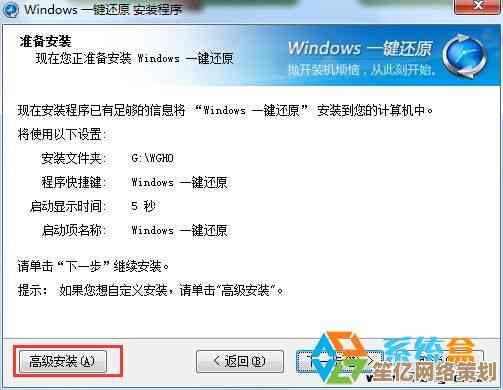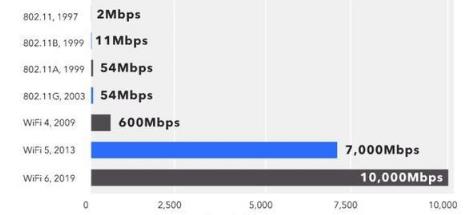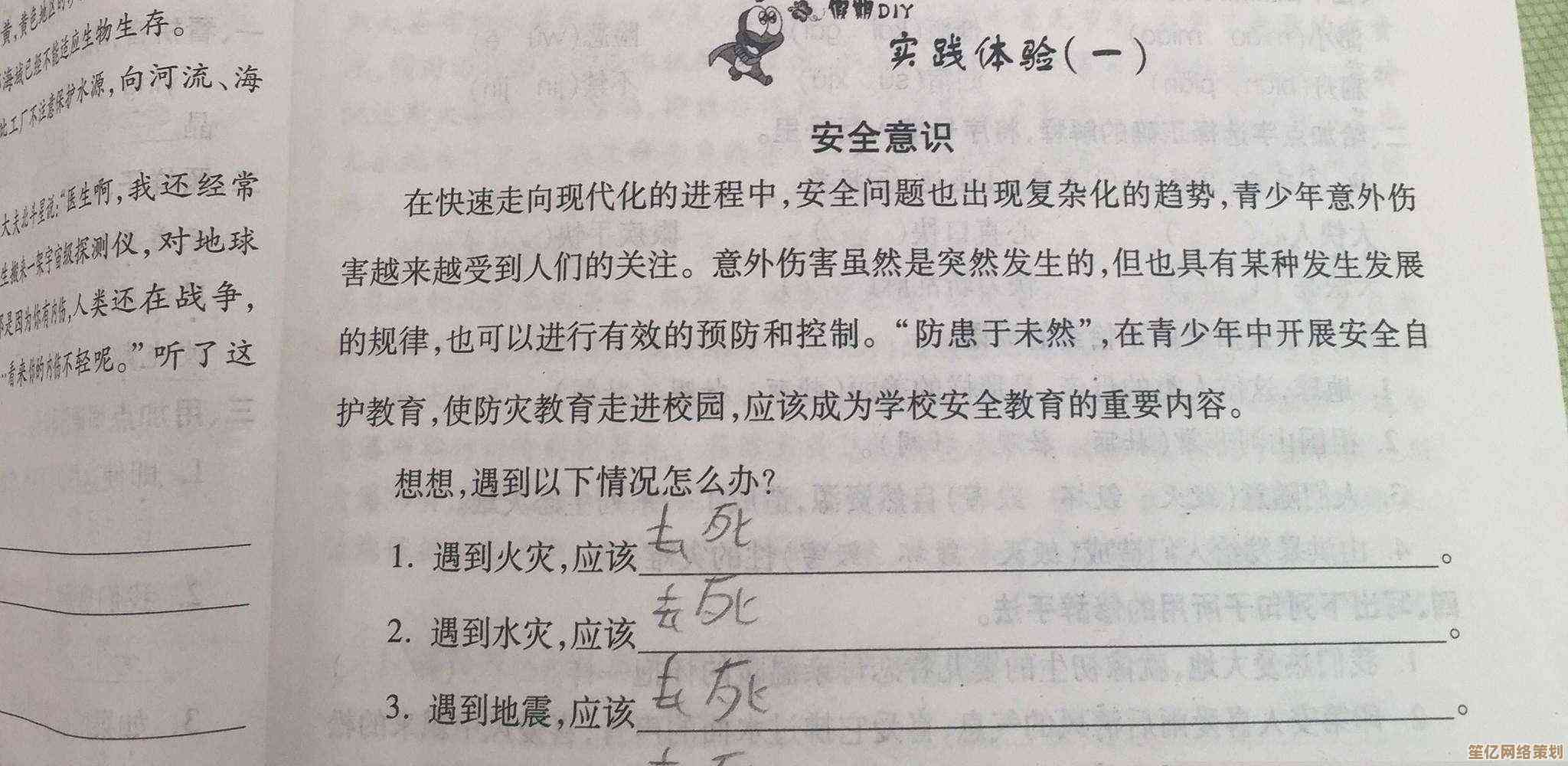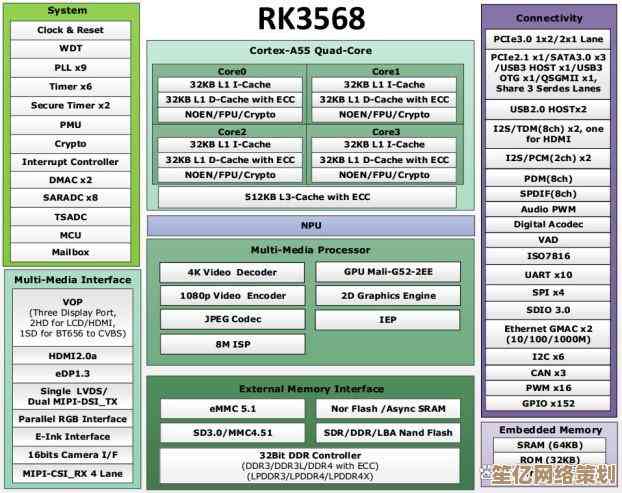如何解决 Windows 11 安装过程中硬件检测失败的问题
- 游戏动态
- 2025-10-16 22:47:30
- 2
哎,这事儿可真够烦人的,你兴冲冲地下载好了 Windows 11 的镜像,搓着手准备体验新系统,结果安装程序刚跑起来就给你泼一盆冷水——硬件检测没通过,屏幕上那个冷冰冰的提示,简直像在嘲笑你的电脑是“老古董”,别急着沮丧,这事儿我经历过不止一次,咱们一步步来捋捋,看看怎么绕过去。
别完全相信那个官方检测工具,它有时候…怎么说呢,有点死脑筋,它说不行,未必就真的完全没戏,你得先搞清楚它卡在哪儿了,最常见的拦路虎就那几样:TPM 2.0没开启、安全启动(Secure Boot)关着、或者处理器太“老”,但问题在于,这些设置很多时候你的电脑其实是支持的,只是它们在 BIOS 或 UEFI 里默认是关闭状态,像个躲在暗处的开关,你得自己去找出来打开。
第一步,重启电脑,在开机logo出现的时候,疯狂按那个进入BIOS的键(通常是F2、Delete、F12,因电脑而异,得碰碰运气),一进去,界面可能有点复古,全是英文,别慌,你就找那些带“Security”或者“Boot”字样的选项卡,在里面,你需要像寻宝一样找到“TPM”相关的选项(它也可能叫“PTT”或者“fTPM”,如果你用的是AMD的CPU),找到后,把它从“Disable”改成“Enable”,还有“Secure Boot”这个选项,通常也在“Boot”菜单下,同样确保它是开启的,这些设置改动后,一定记得保存并退出(一般是按F10),不然就白忙活了。
改完重启,再运行一次检测看看,如果还不行…嗯,那可能就得用点“非常规”手段了,微软对安装Windows 11有硬性规定,但规定是死的,人是活的嘛,你可以尝试直接绕过这个检测,方法就是,别用那个升级安装的方式,而是去微软官网下载一个官方的 Windows 11 镜像文件(ISO),然后用个U盘,制作一个启动盘,这个过程…稍微有点技术性,但网上教程一大堆,照着做问题不大。
关键的一步来了:当你从U盘启动安装程序,到了选择安装位置的界面之后,先别急着点下一步,这时候,按 Shift + F10 组合键,会弹出一个黑乎乎的命令提示符窗口,在这个窗口里,输入 regedit 回车,打开注册表编辑器,你得像在迷宫里找路一样,找到这个路径:HKEY_LOCAL_MACHINE\SYSTEM\Setup,在左边空白处右键,新建一个项,名字就叫 LabConfig,在这个新项里面,再新建两个 DWORD (32位) 值,一个命名为 BypassTPMCheck,把它的值设置为 1;另一个命名为 BypassSecureBootCheck,值也设为 1,这操作说白了,就是告诉安装程序:“别检查TPM和安全启动了,我负责就行。”
做完这个,关掉所有窗口,回到安装界面,你会发现…那个讨厌的硬件兼容性提示可能就消失了,这招儿我帮朋友弄过好几次,十有八九能成,但得提醒你,绕过检测安装的系统,理论上可能…我是说可能啊,以后会遇到一些奇怪的更新问题,或者稳定性没那么完美,但就我个人的经验来看,大部分日常使用根本感觉不出来差别。
还有一种情况,是你的CPU实在太太太老了,连微软官方兼容列表都没上,这时候,上面这个改注册表的方法可能也救不了,那…可能就得考虑是不是真的该升级下硬件了,或者,老老实实留在 Windows 10 也挺好,它毕竟还能再支持好几年呢。
吧,遇到硬件检测失败,先别放弃,就像解一道复杂的谜题,从最简单的BIOS设置查起,再到后面这些稍微需要点技巧的操作…多试试,电脑这东西,有时候就得跟它“斗智斗勇”,希望这些零零碎碎的经验,能帮你把那扇关上的门…再撬开一条缝。

本文由疏鸥于2025-10-16发表在笙亿网络策划,如有疑问,请联系我们。
本文链接:http://www.haoid.cn/yxdt/28867.html